Hent flere apper på Apple Watch Ultra
Apple Watch Ultra har apper for en rekke kommunikasjons-, helse-, trenings- og tidsoppgaver. Du kan også velge å installere tredjepartsapper som du har på iPhone, og laste ned nye apper fra App Store, enten på Apple Watch Ultra eller fra iPhone. Alle appene er på samme Hjem-skjerm.
Merk: Hvis du vil automatisk laste ned iOS-versjonen av en app som du har lagt til på Apple Watch Ultra, åpner du Innstillinger-appen ![]() på Apple Watch Ultra, trykker på App Store og slår på Automatiske nedlastinger. Sørg for at Oppdater automatisk også er slått på for å få de nyeste versjonene av Apple Watch Ultra-appene.
på Apple Watch Ultra, trykker på App Store og slår på Automatiske nedlastinger. Sørg for at Oppdater automatisk også er slått på for å få de nyeste versjonene av Apple Watch Ultra-appene.
Hent apper fra App Store på Apple Watch Ultra
Åpne App Store-appen
 på Apple Watch Ultra.
på Apple Watch Ultra.Skru på Digital Crown for å se anbefalte apper og samlinger.
Trykk på en samling for å vise flere apper.
Trykk på Hent for å hente en gratis app. Trykk på prisen for å kjøpe en app.
Hvis du ser
 i stedet for en pris, har du allerede kjøpt appen og kan laste den ned igjen uten kostnad. Noen apper krever at du også har iOS-versjonen av appen på iPhone.
i stedet for en pris, har du allerede kjøpt appen og kan laste den ned igjen uten kostnad. Noen apper krever at du også har iOS-versjonen av appen på iPhone.
For å finne en app trykker du på ![]() øverst til venstre på skjermen, og deretter angir du navnet på appen ved å skrive, diktere eller ved å bruke Skrible. Du kan også se populære kategorier av apper ved å trykke på en kategori.
øverst til venstre på skjermen, og deretter angir du navnet på appen ved å skrive, diktere eller ved å bruke Skrible. Du kan også se populære kategorier av apper ved å trykke på en kategori.
Hvis du vil bruke Skrible, sveiper du opp fra bunnen av skjermen og trykker på Skrible.
Merk: Når du bruker Apple Watch Ultra med mobilabonnement, kan mobildatakostnader komme i tillegg. Skrible er ikke tilgjengelig på alle språk.
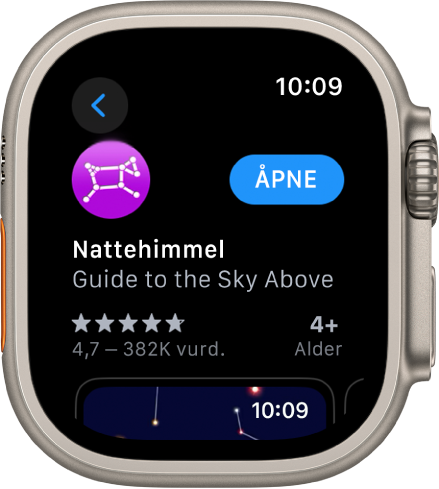
Installer apper du allerede har på iPhone
Apper på iPhonen som har en watchOS-app tilgjengelig, installeres som standard automatisk og vises på Hjem-skjermen. Gjør følgende hvis du i stedet vil velge å installere bestemte apper:
Åpne Apple Watch-appen på iPhone.
Trykk på Min klokke, trykk på Generelt, og slå av automatisk appinstallering.
Trykk på Min klokke, og rull ned til Tilgjengelige apper.
Trykk på Installer ved siden av appene du vil installere.